iPhoneXの発売まではまだ先ですが、すでに購入する予定の人、購入するか迷っている人も含め、iPhoneXの予習をしておいて損はなさそうです。
ホームボタンがなくなった事はすでにご存知だと思いますが、今までホームボタンでしていた操作、または今までのジェスチャー操作はどうなるのでしょうか?
iPhoneXでは今まで右側面にあった「スリープボタン」が、さらに大きくなり「サイドボタン」として生まれ変わりました。
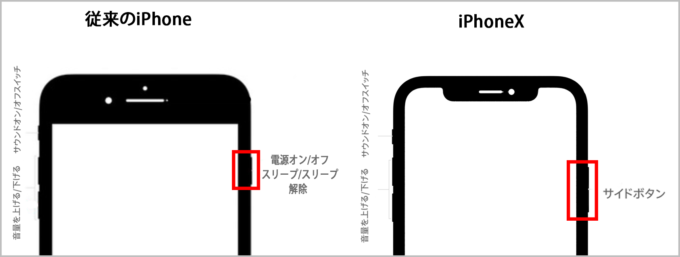
このサイドボタンが大きな鍵を握っています。
では、このサイドボタンをどのように使用するのか見てみましょう!
サイドボタンの役割
サイドボタンはクリック回数で、利用できる機能が異なってきます。
・Siri起動→サイドボタン長押し
・Wallet/Apple Pay→サイドボタンをダブルクリック
・アクセシビリティへのショートカット→サイドボタンを素早く3回クリック
・緊急・SOS→サイドボタンとボリュームUPボタンの同時押し
さらにこのサイドボタンはユーザーが使いやすようにアクセシビリティと連携しておりカスタマイズが可能。
(設定>一般>アクセシビリティ)
デフォルトでは上記のようになっていますが、アクセシビリティから「ダブルクリック/トリプルクリックのスピード調節」、「音声によるシーリーの扱いから文字入力による使用へ変更(Type to Siri)」、「Face IDの調整」など操作割り当てができるようになっています。
サイドボタン長押しによるSiri起動も、設定>一般メニューから、「電源オフ」をサイドボタンの長押しに割り当てが可能となっています。
今までのiPhone操作の方がいいという人は設定を変更するといいですね。
スクリーンショットの撮り方
今までは「ホームボタン」+「電源ボタン」の同時押しでした。
iPhone Xでは:
Appleの公式ホームページでは本体のボタンは「サイドボタン」「ボリュームボタン」「サウンドon/offボタン」となっています。
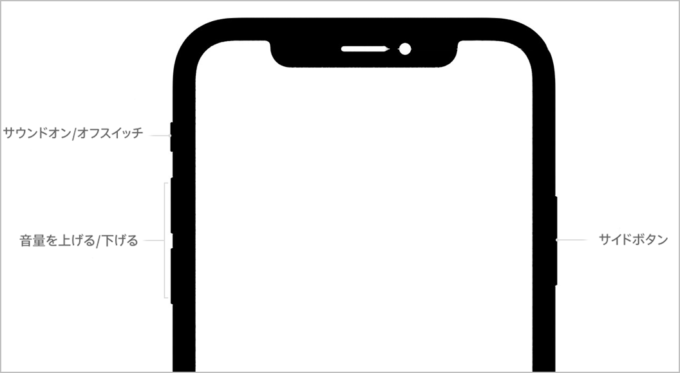
スクリーンショットに使うのは「サイドボタン」と「ボリュームボタン」。
スクリーンショットしたい画面を開いた後、先にサイドボタンをホールドして、直後にボリュームボタンのupかdownを押すだけ!

Androidを使用している方なら馴染みやすいかもしれないです。
iPhoneXを握れば片手でスクリーンショットができるということですよね。
スクリーンショットを撮ると、一瞬だけ画面が白くフラッシュのようにひかり、撮った画像は画面左下に少しの間だけ表示されるそうです。
この左下に表示されたプレビューウィンドウを消える前にタップすると、その場ですぐに画像編集やシェアすることもできるとのことです。
撮った写真は写真アプリに保存されます。
変化したジェスチャー操作
・ホーム画面に戻る
ディズプレイを下から上へスワイプ
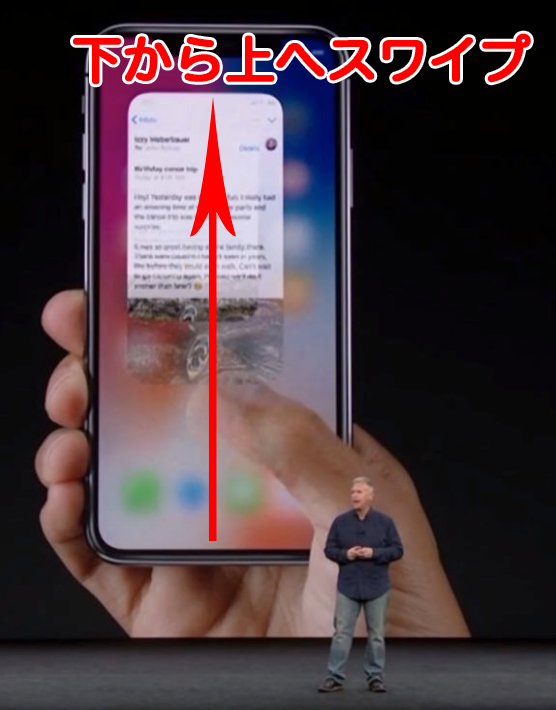
・マルチタスクメニュー表示
今までダブルタップで表示されていたマルチタスクメニュー。
ホーム画面に戻るときと同じように下から上にスワイプですが、指を途中で止めます。
iPhoneが振動してマルチタスクメニューが表示されます。

振動で操作を伝えるTaptic Engineが内蔵されました。
・コントロールセンター表示
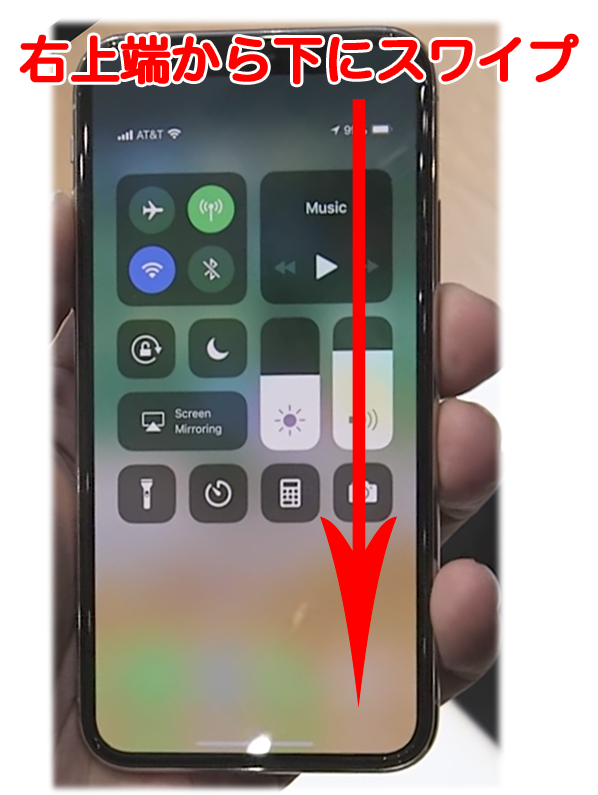
・通知センター表示
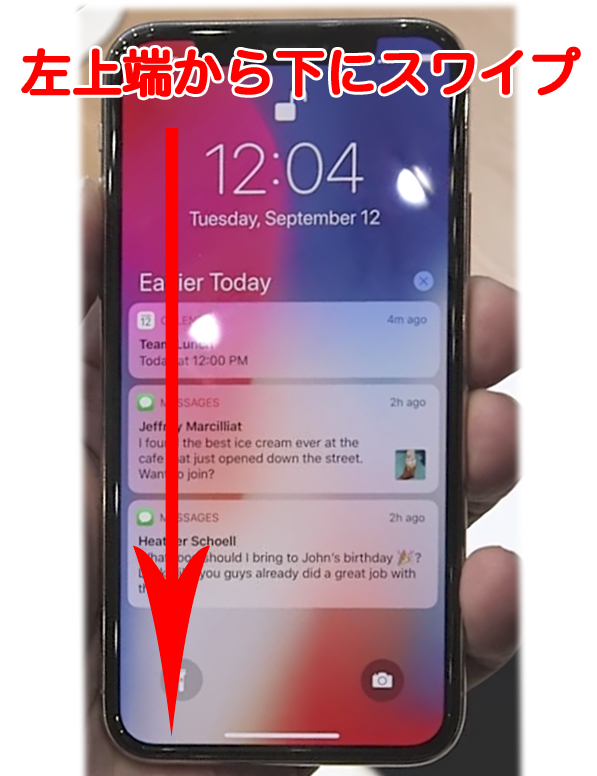
こちらの動画は日本語で操作説明してくれているのですごくわかりやすいです!
↓ ↓ ↓
驚くほどの変化はなさそうなので、あっという間に慣れそうですね。
新しい操作方法がわかり次第順次付け足していきます^^
それにつけても、待ち遠すぃ〜

